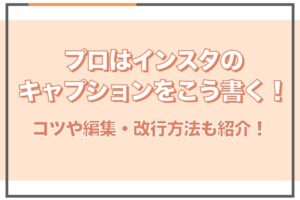😢 SNSで成果出せるようになりたい...
😭 けど、正直行動するまでのハードルが高い...
😤 とりあえず今はインプットが大事!
断言します。SNS運用を本気で学んでいる人は、行動することを後回しにしません。即行動しSNS運用をスキルとして身につけて、どんどん先に進んでいってしまいます...
ただ、SNSを戦場とする以上、そんな簡単に踏み出せない"ハードル"があることも、SNSを主戦場としてきた私たちが一番よくわかります。
そんなジレンマの中で、結局行動に移さず知識だけを蓄えて終わることのないように、まずはSNSで理想のキャリアを築きたい方へ無料相談を行っております。
少しでも今SNSを仕事にしてみたいと迷っている方は、お気軽にご相談ください。